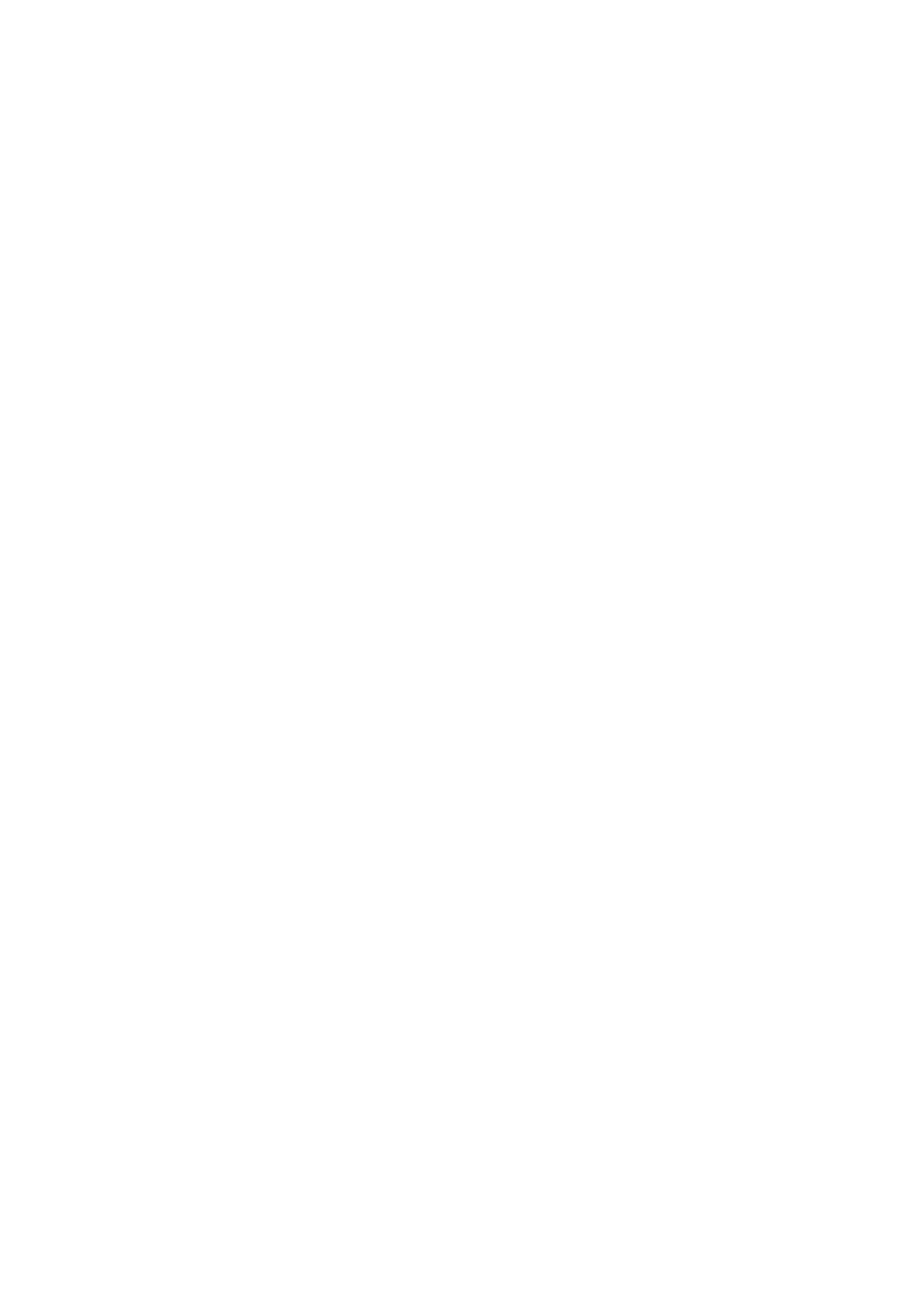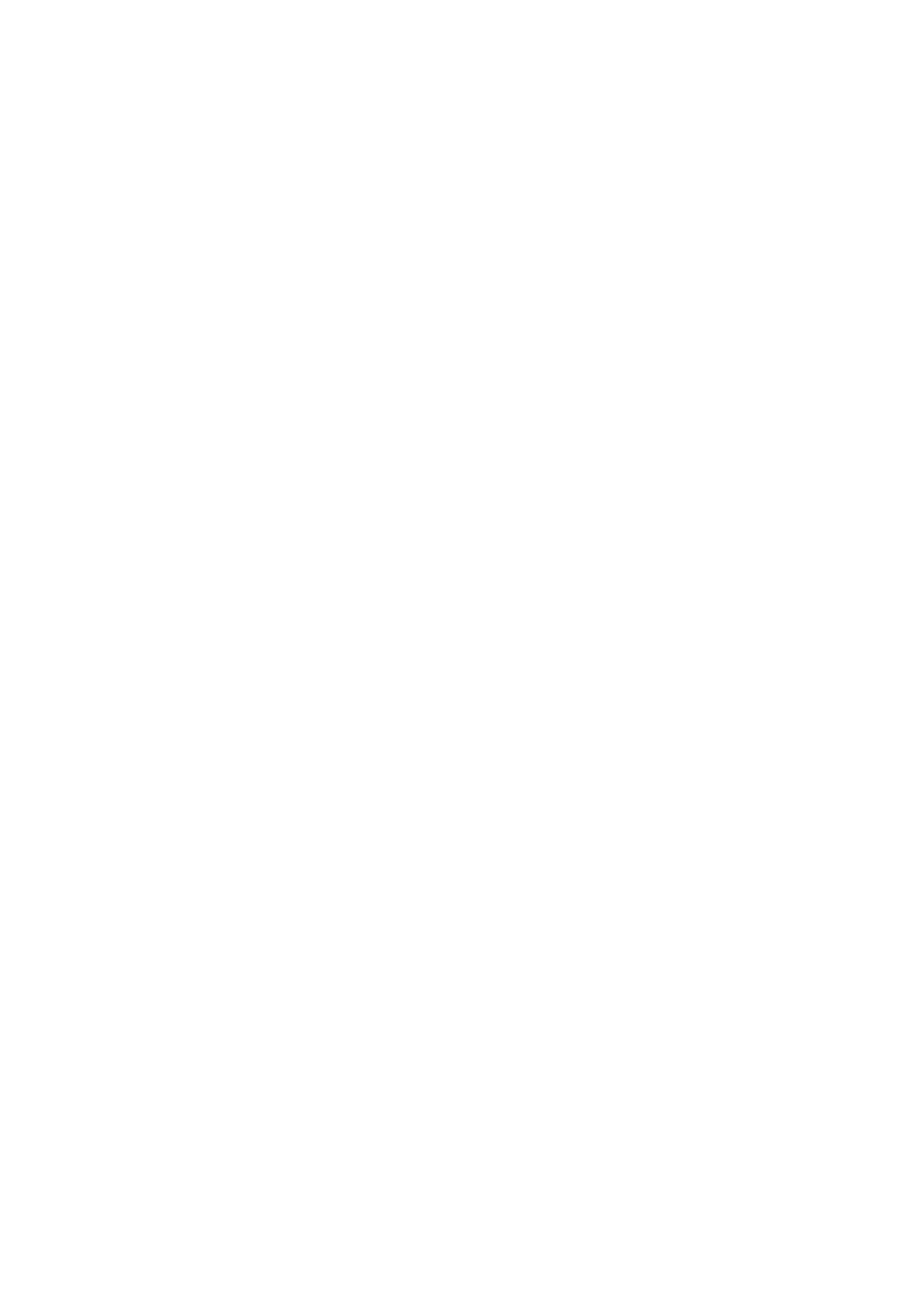
Montáž zvukové karty.................................................................................................................................................. 39
Reproduktory....................................................................................................................................................................... 40
Demontáž reproduktorů............................................................................................................................................... 40
Montáž reproduktoru.....................................................................................................................................................41
Čtečka karet SmartCard.....................................................................................................................................................43
Demontáž čtečky čipových karet................................................................................................................................43
Montáž čtečky čipových karet.................................................................................................................................... 44
Základní deska......................................................................................................................................................................45
Demontáž základní desky............................................................................................................................................. 45
Montáž základní desky..................................................................................................................................................47
Deska I/O............................................................................................................................................................................. 49
Demontáž desky I/O..................................................................................................................................................... 49
Vložení desky I/O.......................................................................................................................................................... 50
Vypínač se čtečkou otisků prstů........................................................................................................................................ 51
Demontáž vypínače se čtečkou otisků prstů..............................................................................................................51
Montáž vypínače se čtečkou otisků prstů.................................................................................................................. 51
Klávesnice.............................................................................................................................................................................52
Demontáž klávesnice.................................................................................................................................................... 52
Montáž klávesnice.........................................................................................................................................................54
Sestava opěrky pro dlaň..................................................................................................................................................... 57
Demontáž sestavy opěrky pro dlaň............................................................................................................................. 57
Montáž sestavy opěrky pro dlaň..................................................................................................................................57
Kapitola 3: Software......................................................................................................................59
Stažení ovladačů systému Windows.................................................................................................................................59
Kapitola 4: Konfigurace systému.................................................................................................... 60
Přehled systému BIOS........................................................................................................................................................60
Spuštění programu pro nastavení systému BIOS............................................................................................................60
Bootovací nabídka......................................................................................................................................................... 60
Navigační klávesy.................................................................................................................................................................61
Sekvence spuštění............................................................................................................................................................... 61
Možnosti nástroje Nastavení systému.............................................................................................................................. 61
Aktualizace systému BIOS ve Windows............................................................................................................................ 71
Aktualizace systému BIOS v systémech s povoleným softwarem BitLocker........................................................ 72
Aktualizace systému BIOS pomocí jednotky flash USB............................................................................................72
Systémové heslo a heslo konfigurace...............................................................................................................................73
Přiřazení hesla konfigurace systému........................................................................................................................... 73
Odstranění nebo změna stávajícího hesla konfigurace systému..............................................................................74
Vymazání hesla k systému BIOS (Konfigurace systému) a systémových hesel..........................................................74
Kapitola 5: Řešení potíží................................................................................................................ 75
Obnovení operačního systému...........................................................................................................................................75
Možnosti záložních médií a obnovy...................................................................................................................................75
Kontrola výkonu nástroje Dell SupportAssist před spuštěním operačního systému................................................... 75
Spuštění kontroly výkonu nástrojem SupportAssist před spuštěním operačního systému..................................76
Chování diagnostické kontrolky LED.................................................................................................................................76
Funkce Real Time Clock (RTC Reset).............................................................................................................................. 77
Aktualizace systému BIOS (USB klíč)...............................................................................................................................78
4
Obsah